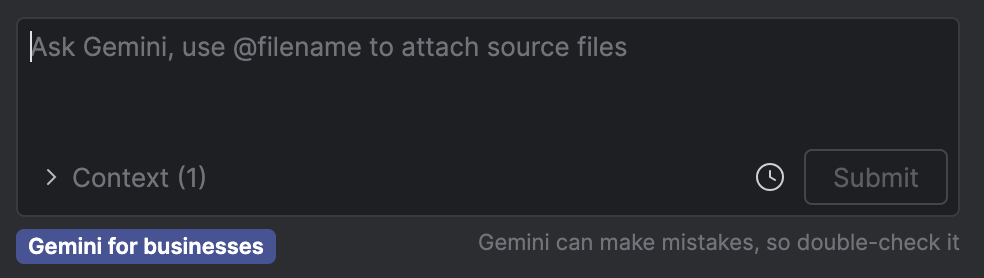Para começar a usar o Gemini no Android Studio para empresas, sua equipe precisa concluir as etapas a seguir. Neste guia, vinculamos a documentação do Gemini Code Assist para etapas que geralmente são realizadas por um administrador. Se essas etapas de configuração já foram concluídas para sua equipe e você está pronto para integrar o Gemini no Android Studio para empresas no seu fluxo de trabalho de desenvolvimento, continue com o fluxo de integração descrito nesta página.
Compre uma assinatura do Gemini Code Assist Standard ou Enterprise.
Ative a API Gemini para Google Cloud em um projeto do Google Cloud.
Conceda papéis do Identity and Access Management em um projeto do Google Cloud.
Conclua o fluxo de integração do nível empresarial no Gemini no Android Studio.
Integração do nível Business para desenvolvedores
Depois que sua equipe concluir as etapas de configuração inicial, você poderá começar a usar o Gemini no Android Studio para empresas no seu fluxo de trabalho de desenvolvimento:
- Faça o download do Android Studio. Alguns recursos estão em desenvolvimento ativo e só estão disponíveis no Studio Labs ou em uma versão de prévia do Android Studio. Consulte Recursos para verificar qual versão do Android Studio é necessária para os recursos que você quer usar.
- Para iniciar o Gemini, abra ou inicie um projeto do Android Studio e clique em
Gemini
 .
Ou clique em View > Tool Windows > Gemini.
.
Ou clique em View > Tool Windows > Gemini. - Faça login na sua Conta do Google quando solicitado, caso ainda não tenha feito isso.
Selecione Gemini para empresas quando tiver a opção de escolher o nível do produto.
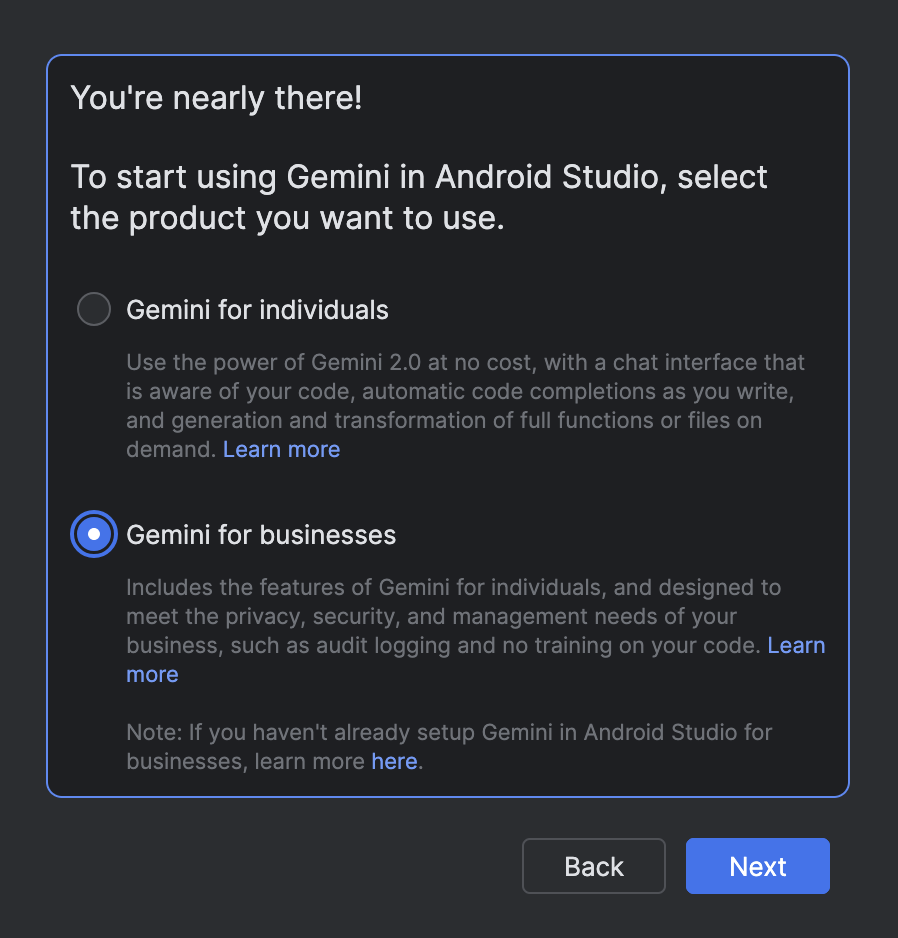
Selecione o projeto do Google Cloud com a API Gemini para Google Cloud ativada. Se necessário, peça o nome do projeto ao administrador. Depois de selecionar um projeto, a janela de ferramentas do Gemini será aberta, e você poderá começar a enviar consultas.
Ao usar o Gemini no Android Studio para empresas, você vai encontrar o rótulo "Gemini para empresas" na parte de baixo da janela de ferramentas Gemini.